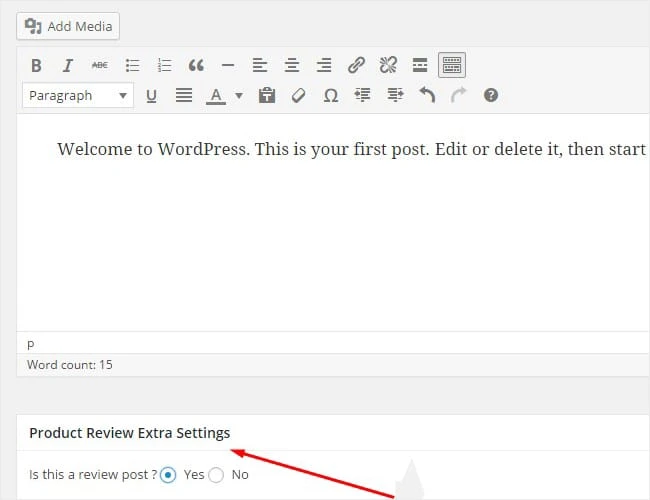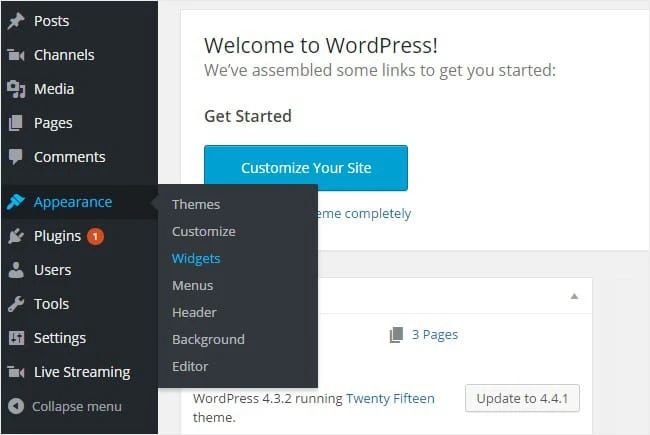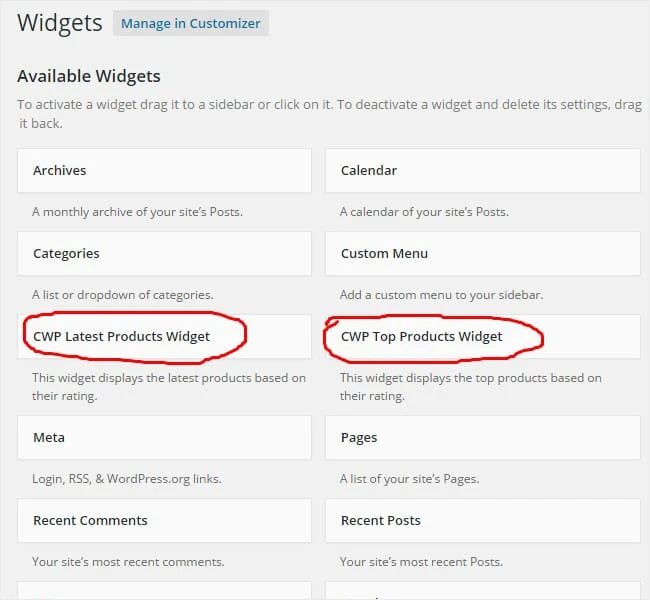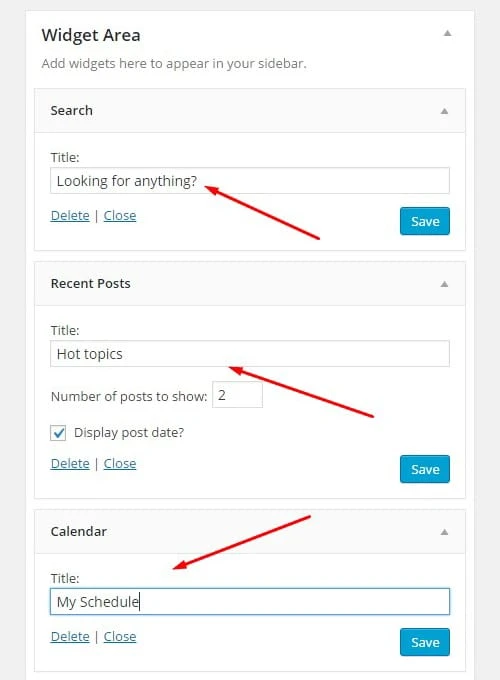Плагины WordPress против виджетов — в чем разница?
Темы, плагины и виджеты — это звезды, когда дело доходит до WordPress. Это самые распространенные слова, которые мы слышим каждый день. Бьюсь об заклад, большинство из нас знает, как обращаться с плагинами и виджетами, но знаем ли мы на самом деле тонкую разницу, которая делает их отдельными инструментами?
Если вы спросите меня, я скажу, что плагины и виджеты часто работают одинаково, и иногда я застреваю на выборе либо виджета, либо плагина, чтобы сделать определенную вещь для меня.
Что ж, давайте вместе узнаем, как работает каждый из них и чем они отличаются.
Что такое плагин?
Плагин — это программное обеспечение, которое можно загрузить отдельно и которое добавляет новую функцию в ваш блог или веб-сайт. Допустим, вы только что запустили сайт, купили тему, а она не позволяет вам использовать рекламные баннеры. Затем вы найдёте плагин, который может это сделать, установите его на серверную часть WordPress, и он предоставит вам необходимые настройки для размещения рекламы на вашем сайте.
Плагин должен быть загружен или куплен (независимо от того, является ли он бесплатным или премиальным), установлен на вашу панель инструментов и настроен (здесь вмешивается ваша работа). Он поставляется с кучей настроек, которые вы можете использовать по своему вкусу. Например, где именно вы можете размещать свои объявления, какого они должны быть размера, как они должны выглядеть, факты монетизации и т. д.
Существуют тысячи (и я не шучу, говоря о тысячах) бесплатных плагинов. Вам просто нужно найти их и выбрать один. Я призываю вас подумать о том, что может понадобиться вашему сайту WordPress, и вы увидите, что всегда есть то, что может вам помочь. В большинстве случаев вы найдете по крайней мере 2 или 3, которые могут служить той же цели.
Большинство плагинов работают в фоновом режиме и не видны вашим пользователям. Я имею в виду, что в зависимости от каждого плагина люди могут быть более или менее осведомлены о том, что вы его используете. Плагины созданы для того, чтобы сделать ваш сайт сильнее и более приспособленным к бесконечным тенденциям и изменениям технологий.
Что такое виджет?
Виджет — это тоже своего рода плагин, но меньшего размера. Мне нравится называть это крошечным инструментом или расширением. Это потому, что он работает с WordPress так же, как надстройка работает с интернет-браузером. Единственная разница здесь в том, что виджет можно добавить в интерфейс вашего сайта. Он виден пользователям, и они взаимодействуют с ним.
Например, если вы хотите, чтобы на вашем сайте отображались определенные кнопки (кнопка «Следуй за мной»), последние комментарии или окно автора, виджеты могут сделать это за вас.
Виджет сам по себе является производным от плагина, но он интегрирован с WordPress. WordPress поставляется с определенным количеством виджетов по умолчанию, которые могут варьироваться (некоторые темы также могут поставляться с набором виджетов по умолчанию). Также для некоторых виджетов необходимо установить плагины, которые смогут добавить их на панель инструментов.
Большинство виджетов поставляются со своими плагинами, поэтому для использования определенных виджетов, которых нет в списке по умолчанию, вам необходимо установить плагин, который предоставит вам нужный виджет.
Виджеты проще найти и управлять ими, чем надстройками. Вы можете найти их в меню панели инструментов -> Внешний вид -> Виджеты. Вам не нужно устанавливать их отдельно.
Виджеты можно перетаскивать, так что просто возьмите те, которые вы хотите отобразить на своем сайте, и перетащите их в нужные места. В основном они появляются на боковых панелях и в виджетах темы.
Очень важно иметь хорошо организованную боковую панель, потому что здесь происходит много взаимодействия с пользователем. Боковая панель каким-то образом обобщает весь контент вашего сайта и привлекает большое внимание пользователей. Это в основном приглашает их изучить другие страницы и сообщения с вашего сайта.
Как работают плагины и виджеты?
Первое и самое очевидное отличие заключается в том, что плагины редко видны широкой публике, так как они работают в основном в бэкенде, но они всегда улучшают интерфейс вашего сайта. С другой стороны, виджет — это представление плагина, который размещается где-то на сайте, виден всем, и им можно легко управлять с панели инструментов без необходимости что-либо устанавливать.
Плагины
Хорошо, давайте возьмем плагин и посмотрим, как он работает.
В качестве примера я взял WP Product Review — бесплатный плагин, который позволяет создавать обзоры и оценки для различных продуктов на вашем сайте. Вы можете просматривать их самостоятельно или позволить пользователям ставить им оценки и баллы.
Итак, чтобы установить плагин, перейдите на панель инструментов WP и нажмите «Плагины» -> «Добавить новый».
Теперь у вас есть два варианта: вы либо загружаете ZIP-файл плагина, если вы загружали его с wp.org в первую очередь, либо вводите его имя в правой строке поиска.
Нажмите «Установить сейчас», а затем активируйте плагин. Для каждого плагина есть одинаковые шаги.
После его установки вы заметите новый пункт в меню под названием Product Review. Нажмите на нее и выполните настройки. Иногда плагины не отображаются отдельно в меню, поэтому вам придется искать их в категории «Плагины». Присмотри за ними и там. После выполнения настроек будьте готовы использовать плагин.
Вы увидите, что теперь каждый из ваших постов будет сопровождаться возможностью обзора. Нажмите «Да», и плагин перечислит вам все поля, которые вам нужно заполнить для создания обзорной публикации.
После заполнения всех полей, посвященных товару, ваш пост станет отзывом. Ваши пользователи также могут оценить его в комментариях. Опция рейтинга поставляется автоматически с плагином. Итак, с этого момента все ваши обзорные посты будут выглядеть примерно так.
Виджеты
С виджетами все намного проще, но они никогда не принесут такого сложного функционала, как плагины. Виджеты важны, так как они добавляют приятные и полезные расширения, но они не обладают такой сложностью и функциями. Виджет на самом деле представляет собой мини-плагин, который предоставляется WordPress или специальным плагином. Все виджеты очень легко настраиваются.
Давайте посмотрим, как работает виджет.
Итак, перейдите в раздел «Внешний вид» -> «Виджеты» в меню вашего WordPress.
После нажатия на Виджеты вы увидите следующее:
Чтобы добавить один из них в интерфейс вашего сайта, все, что вам нужно сделать, это перетащить его в область виджетов в правой колонке.
Я обвел эти два виджета кружком, потому что их не было по умолчанию, но они поставлялись с плагином WP Product Review.
ПРИМЕЧАНИЕ. Плагины могут поставляться со встроенными виджетами, поскольку они представляют собой более сложное программное обеспечение, но виджеты работают отдельно. Поскольку я установил опцию обзора на своем веб-сайте, помимо последних сообщений, последних комментариев и т.д., Плагин теперь дает мне возможность использовать последние продукты и лучшие продукты, потому что плагин WP Product Review был создан таким образом — чтобы обеспечить это особенность тоже. Люди, создавшие его, предполагали, что я хотел бы привлечь внимание пользователей к своим продуктам.
Итак, еще одно отличие состоит в том, что плагин может поставляться с виджетами, тогда как виджет действительно является мини-плагином, но работает независимо.
Возвращаясь к тому, как разместить виджеты на интерфейсе… перетащите их в область виджетов, настройте их порядок и положение, задайте свои предпочтения, и они просто появятся на вашем сайте.
Настроить виджет слишком просто. Вы можете только написать число или поставить галочку, и это будет вся настройка.
Сохраняйте все изменения и предварительно просмотрите свою страницу, чтобы увидеть, как они выглядят на вашем сайте.
Вот так мои виджеты выглядят на моем тестовом сайте. Кстати, я использую тему Twenty Fifteen, так что все отображается в зависимости от ее дизайна и гибкости, когда речь идет о функциях и настройках.
Плюсы и минусы
Плюсы плагинов 🙂
- Плагины решают все ваши проблемы и предоставляют вашему сайту все необходимые функции. Я имею в виду, если вы хотите добавить что-то на свой сайт — что угодно — всегда есть плагин, который может сделать это за вас.
- Они просты в установке и управлении. Как вы могли видеть ранее, установка и настройка плагина занимает всего несколько минут.
- Без плагинов веб-сайты WordPress не существовали бы. Да, все верно, плагины делают все за нас. Вы не можете запустить успешный сайт без поддержки плагинов. Нет такого понятия.
- Они легкие, а это значит, что они никак не повлияют на ваш сайт. Конечно, установка слишком большого количества или неправильной установки может привести к другому обсуждению.
Минусы плагинов 🙁
- Существуют плагины, которые могут снизить производительность вашего сайта, потому что они несовместимы с вашей темой или работают неправильно. Некоторые из них, если их не обновлять в течение длительного времени, могут быть уязвимы для взлома и ошибок. Следовательно, ваш сайт может быть в опасности. Вы должны быть осторожны, провести исследование и проверить их производительность, прежде чем использовать их. Выбрать плохой плагин — редкость, но почему бы не быть осторожным?
- Несмотря на то, что в Интернете есть тысячи бесплатных плагинов WordPress, есть и отличные плагины, за которые вам придется платить. Очень вероятно, что бесплатный плагин не предложит вам всех функций, которые вы ищете, и вам придется переключиться на платный. Во всяком случае, я гарантирую для большинства бесплатных.
Плюсы виджетов 🙂
- Они готовы появиться на вашем сайте в 2-3 клика.
- Вам не нужно ничего устанавливать, чтобы использовать их на своем сайте. Если только те, которые вам нужны, не предоставляются конкретным плагином.
- Они незаменимы. Я не видел ни одного сайта, на котором не использовались бы виджеты.
- Помимо виджетов по умолчанию, уже предоставленных WordPress, вы также можете добавить новый виджет на свой сайт, просто скопировав его код в свои сообщения или страницы. Некоторые просто так работают.
Минусы виджетов 🙁
- Они необходимы, но не могут выполнять работу плагина. Они никогда не принесут вашему сайту такой сложности.
- Как вы могли видеть ранее, пользовательские виджеты — отличные от тех, что идут по умолчанию — работают, только если вы установили плагин. Например, чтобы иметь виджет «Продукты с самым высоким рейтингом», вам нужно установить плагин, который фактически составляет рейтинги. Пользовательские виджеты поставляются с плагинами. И только после этого вы сможете настроить их отображение на своем сайте.
Оба очень важны
За пределами плагинов и виджетов нет жизни. Это точно. У вас не может быть отличного сайта без их использования. Они оба привносят новые функции и функции на ваш сайт, поэтому оба должны играть очень важную роль в вашей жизни.
Для личного сайта или блога, созданного просто для развлечения, я думаю, вы можете позволить себе не использовать их, хотя мне трудно поверить, что вам никогда не понадобится добавлять что-то новое или современное в какой-то момент. Но для веб-сайта, предназначенного для обслуживания интересов крупного бизнеса или компании, невозможно не использовать плагины и виджеты.
В двух словах
Плагины и виджеты могут быть разными, но они оба играют главную роль и привносят потрясающие функции для вашего сайта.
Плагин — это программное обеспечение, которое вы можете установить на серверную часть WordPress и настроить его по своему вкусу. Здесь есть тысячи плагинов (бесплатных и премиальных), и они могут сделать для вас все что угодно. Хотите улучшить SEO для своих постов? Попробуйте плагин. Хотите отправлять информационные бюллетени? Попробуйте плагин. Хотите дать пользователям возможность оценить ваши продукты? Для этого всегда есть плагин.
Виджет — это сам плагин, но меньшего размера. Мне нравится называть это расширением. Виджеты по умолчанию поставляются с WordPress и с используемой вами темой. Кроме того, большинство пользовательских предоставляются плагинами, поэтому после установки плагина он автоматически добавляет новые виджеты в вашу область виджетов. Их очень легко настроить.